upjers Hilfe
Google Chrome
Google Chrome: Cookies und Cache löschen
-
Klicke in der Symbolleiste oben rechts auf die drei Punkte und wähle „Browserdaten löschen…“ – oder drücke die Tastenkombination Strg + Umschalt + Entf.
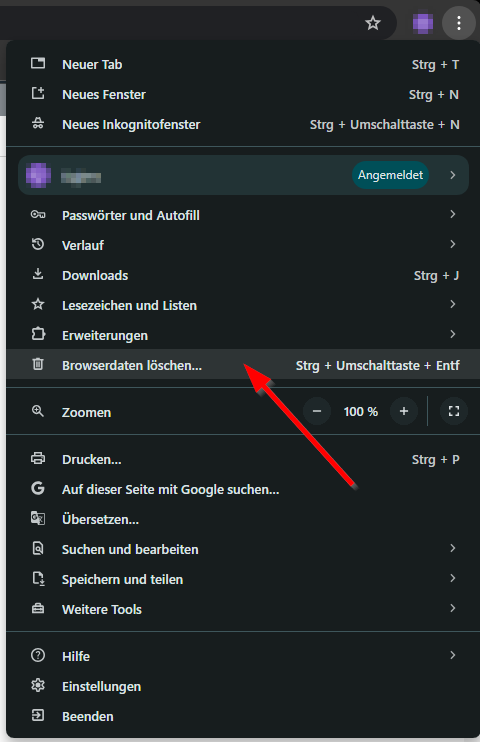
-
Gib den Zeitraum an, für den die Daten gelöscht werden sollen. Achte darauf, dass jeweils ein Haken bei „Cookies und andere Websitedaten“ sowie bei „Bilder und Dateien im Cache“ gesetzt ist.
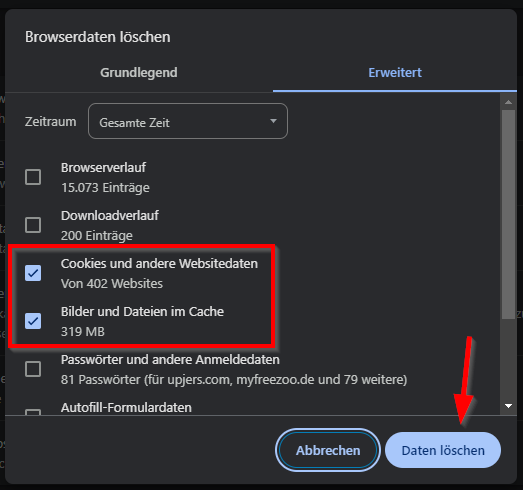
-
Klicke auf die Schaltfläche „Daten löschen“.
-
Starte den Browser gegebenenfalls neu.